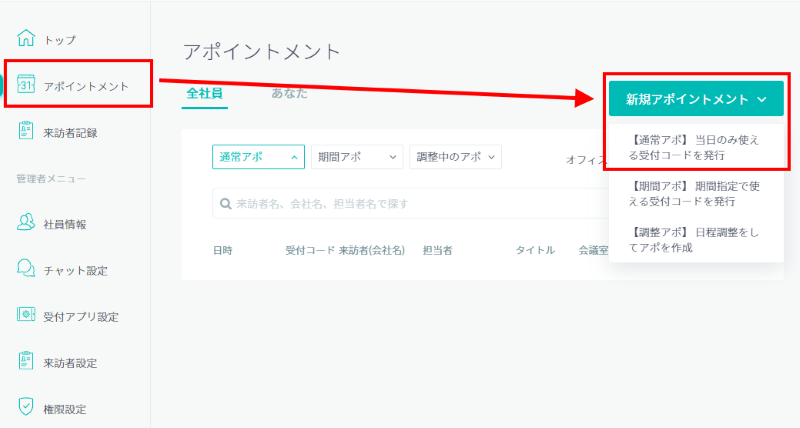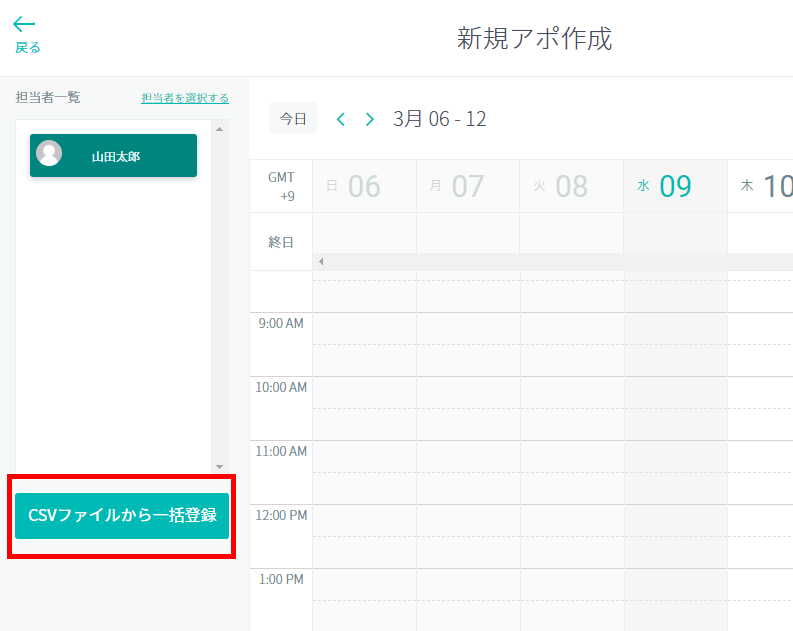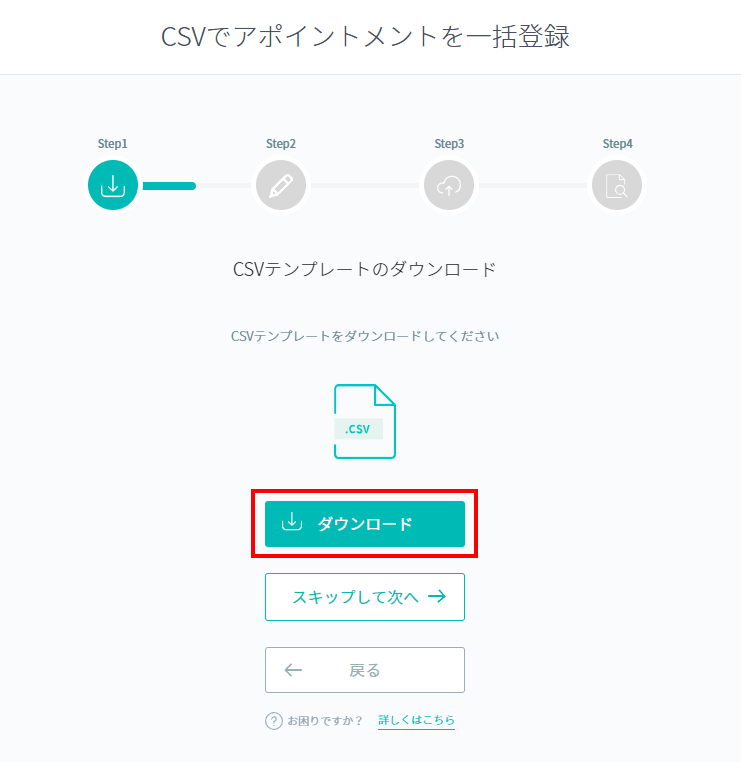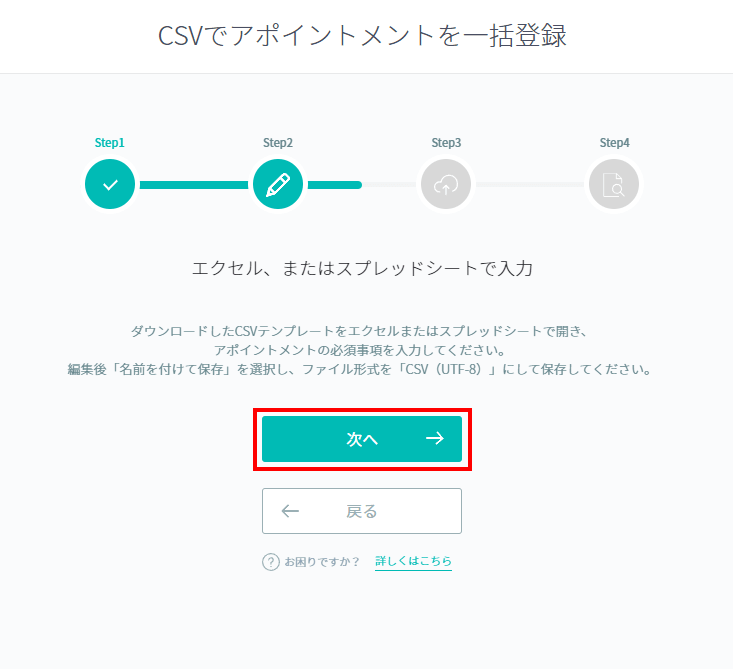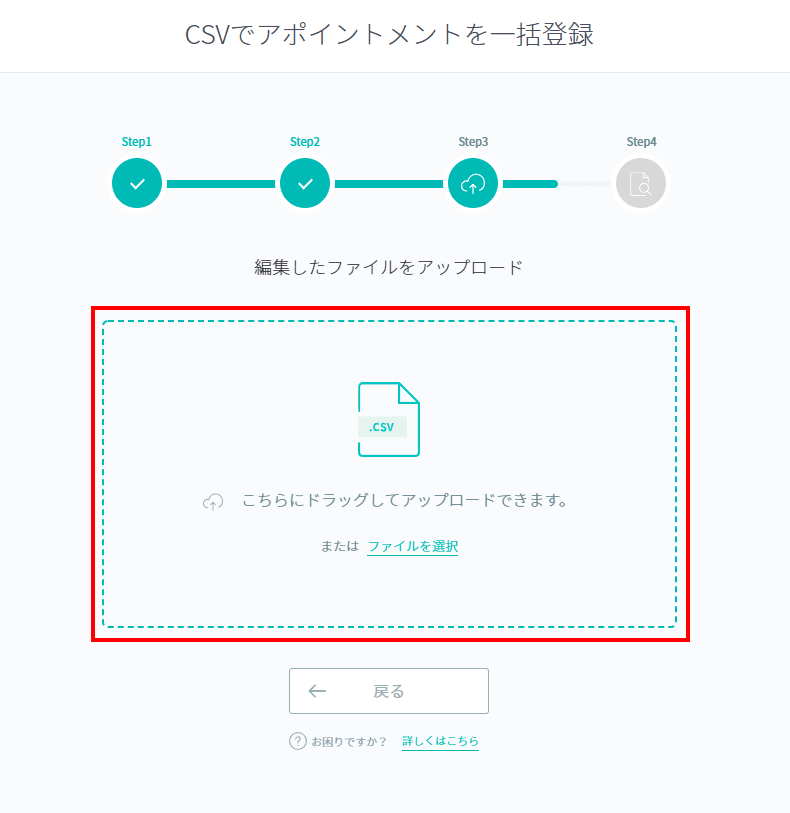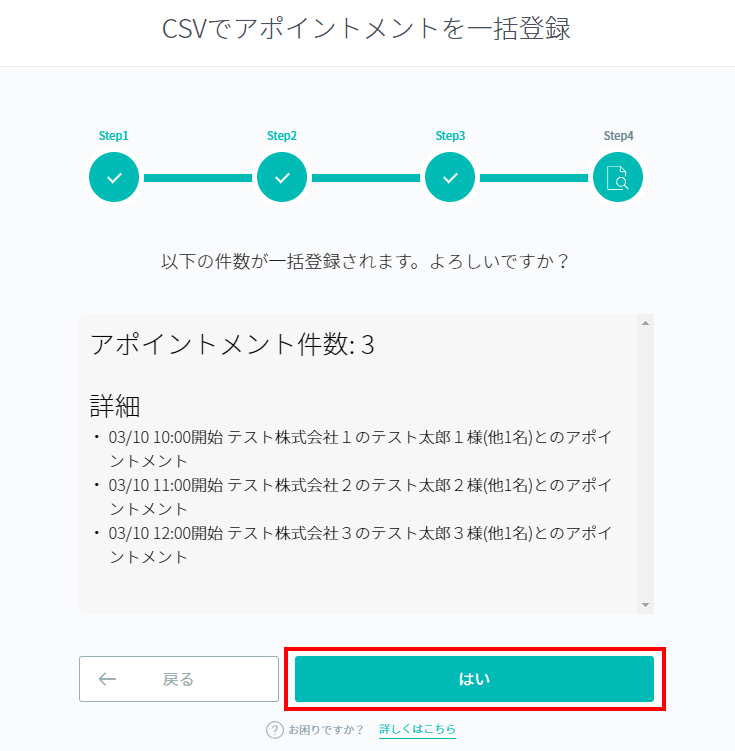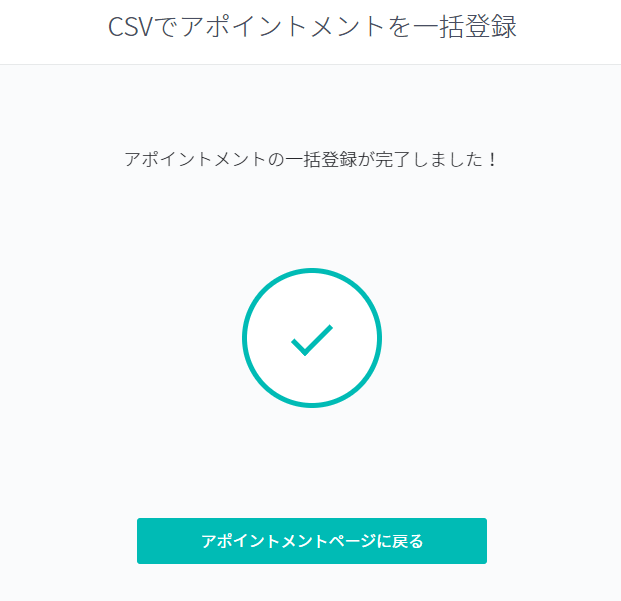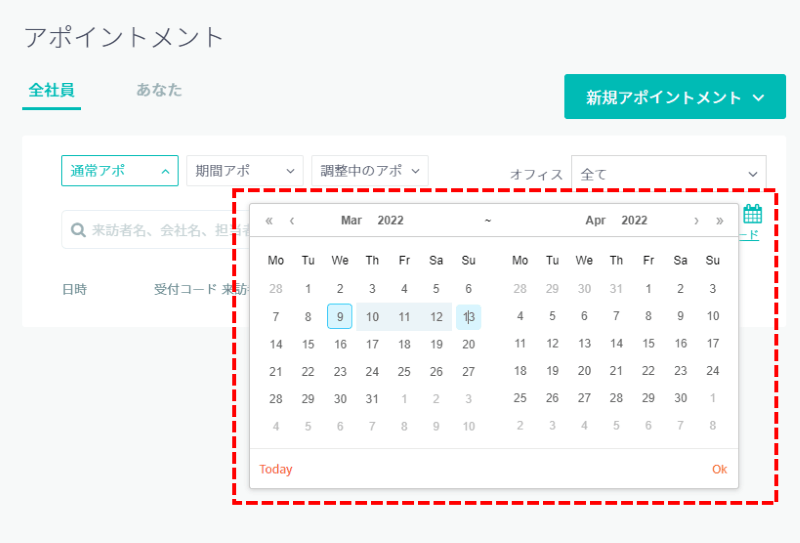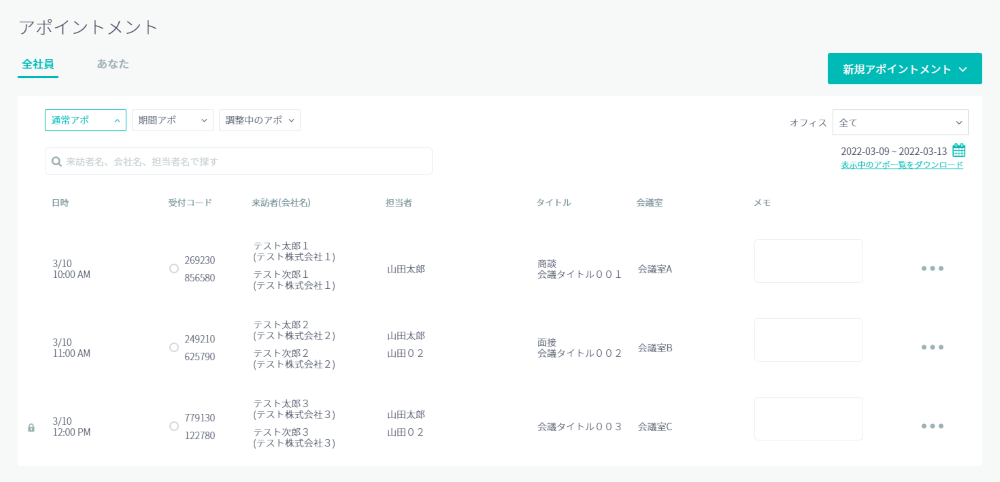この機能は、エンタープライズプラン以上でご利用いただけます。
通常アポは、CSVで一括登録をすることが可能です。
複数の通常アポを一括で登録できますので、大規模なセミナーや定期的な来訪情報を登録する場合におすすめです。
前提条件
1. 管理者、受付担当者のみがCSV登録可能
管理者、受付担当者のみ通常アポをCSVで一括登録できます。
一般社員の権限では、CSVをアップロードすることができません。
2. カレンダー連携されない
CSVで一括登録した通常アポは、Google、Outlookカレンダーと連携されません。
操作しているアカウントが外部連携からカレンダー連携していても、CSVから一括登録した通常アポは連携カレンダーに反映されません。
そのため、連携カレンダー側で会議室が予約されませんので、ご注意ください。
3. 新規登録のみ対応
CSVでは、新規のアポ登録のみ可能です。
既存アポの更新や削除には対応しておりません。
通常アポの一括登録方法
早速、一括での登録方法を確認していきましょう。
CSVテンプレートのダウンロード
RECEPTIONISTの管理画面の左メニューの「アポイントメント」をクリックし、新規アポイントメントから【通常アポ】を選択します。
Step1の画面では、「ダウンロード」をクリックして、通常アポを新規追加するCSVテンプレートをダウンロードして下さい。
※ブラウザはChromeをご利用ください。
※ブラウザはChromeをご利用ください。
Tips
CSVテンプレートをダウンロード済みの場合には、「スキップして次へ」をクリックしてそのままお進みください。
CSVテンプレートをダウンロード済みの場合には、「スキップして次へ」をクリックしてそのままお進みください。
ダウンロードしたCSVファイルの修正
以下の記事を参考に、ダウンロードしたテンプレートに必須項目と任意項目をご入力ください。
Check
CSVは『CSV UTF-8』形式で保存してください。
CSVは『CSV UTF-8』形式で保存してください。
修正したCSVファイルをアップロード
Step3の画面では、「こちらにドラッグしてアップロードできます。または、ファイルを選択」の枠線内に、作成したCSVファイルをドラッグ。
または、ここをクリックしてファイルを指定します。
または、ここをクリックしてファイルを指定します。
Step4の画面では、確認画面で登録する通常アポの概要が表示されます。
Check
CSVファイル内に不正な値がある場合、エラー内容が表示されますので、再度CSVファイルを編集してアップロードしてください。
CSVファイル内に不正な値がある場合、エラー内容が表示されますので、再度CSVファイルを編集してアップロードしてください。
問題なければ『はい』をクリックすると更新されます。
お疲れ様でした!
これで通常アポの一括登録が完了いたしました。
続いて、新規登録した通常アポの内容を確認してみましょう。
一括登録した通常アポの確認
お疲れ様でした!これで操作の流れの説明も終了です。
通常アポを複数登録する際には、CSVで一括登録ができますので、ぜひご利用くださいませ。